迅雷怎么关闭离开模式 迅雷取消离开模式教程
时间:2022-10-26 20:50
迅雷怎么关闭离开模式?很多小伙伴都不知道怎么操作,下面小编教大家关闭的方法,一起来看看吧。
迅雷怎么关闭离开模式 迅雷取消离开模式教程

1、双击打开迅雷

2、点击迅雷首页右上角的主菜单图标
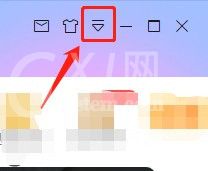
3、点击主菜单里面的【设置中心】
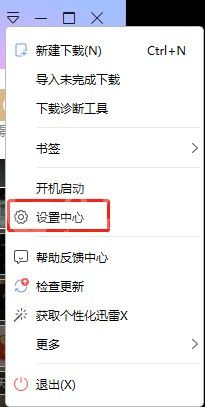
4、点击【设置中心】界面左侧的【高级设置】

5、可以看到右边有一个【启用“离开模式”】勾选项,默认是勾选项的
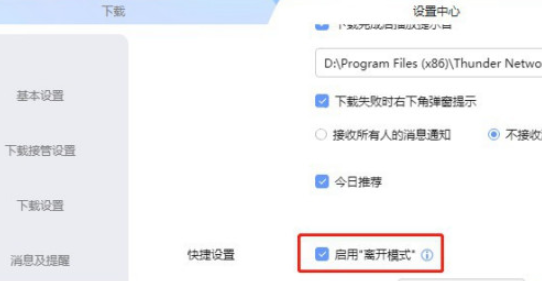
6、取消【启用“离开模式”】勾选,退出设置中心即可
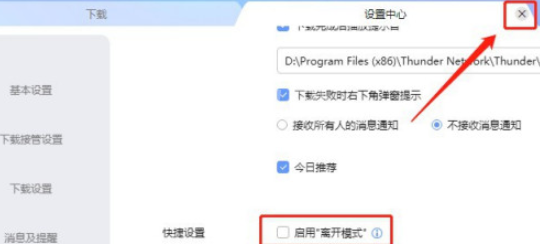
以上就是迅雷取消离开模式教程,更多精彩教程尽在Gxl网!



























